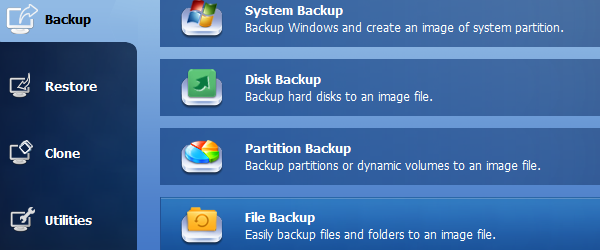
أفضل الحرة الاحتياطية - Aomei
النسخ الاحتياطي وربما كان أهم نشاط للأمن.
للأسف ليس كل إجراء عمليات النسخ كما ينبغي، وينتهي فقدان البيانات لدينا، في كثير من الأحيان دون أن يتمكن من التعافي.
لماذا النسخ الاحتياطي - أفضل برنامج نسخ احتياطي مجاني - AOMEI
- للحفاظ على البيانات آمنة من التلف على القرص الصلب
- لتكون آمنة في حالة تشفير بياناتنا عن طريق برنامج الفدية
- حتى نتمكن من العودة للعمل بسرعة في حالة حدوث أخطاء في البرنامج
- الحماية ضد أي إصابة بالبرامج
أفضل أمان في حالة الإصابة ببرامج الفدية - أفضل برنامج نسخ احتياطي مجاني - AOMEI
النسخ الاحتياطي هو أفضل سلاح للحماية في حالة الإصابة الفدية.
من يدري، ورانسوم وير هو نوع من البرمجيات الخبيثة المخفية في دودة، طروادة أو غيرها من المركبات الافتراضية، والتي يرمز أجهزة الكمبيوتر الملفات المصابة.
في Wannacry البرنامج التعليمي، وأظهرت كيف يمكن لعدوى مع الفدية، ومدى سرعة نقع في هذا الفخ.
الفدية المكرس دروس
جنبا إلى جنب مع هجمات DDoS، الموقع الفدية هي واحدة من أكبر التهديدات في العصر الرقمي. ولذلك فمن المهم أن نفهم هذه الظاهرة.
عدوى حية مع WANNA CRY الفدية وطرق الحماية
كيف يمكن للكمبيوتر مصابة التشفير طروادة LOCKY
ما هو هجوم دوس وكيفية استخدامها - الهجمات الحقيقية
أفضل برنامج نسخ احتياطي مجاني - برنامج تعليمي AOMEI
Aomei هو برنامج النسخ الاحتياطي لنظام التشغيل Windows. هذا البرنامج له العديد من الإصدارات، ولكن مجانا مختصة جدا ولذلك أردت أن أعرض لكم.
واجهة بسيطة جدا وسهلة للغاية لفهم. وأود أن أقول يشبه إلى حد كبير أكرونيس يصح صورةولكن عدد قليل من الإصدارات مضت.
ما يمكنك القيام به مع AOMEI - أفضل برنامج نسخ احتياطي مجاني
حتى نسخة مجانية يوفر ما يكفي من الميزات Aomei بنا حتى نتمكن من القيام بهذه المهمة دون قيود.
يتميز النسخ الاحتياطي واستعادة واستنساخ
1. نظام النسخ الاحتياطي
2. النسخ الاحتياطي قرص كامل
3. تقسيم النسخ الاحتياطي
4. ملفات النسخ الاحتياطي
5. مزامنة الملفات أو المجلدات
6. استعادة النظام
7. عالمية استعادة
8. استنساخ القرص
9. نظام استنساخ (نسخة للمحترفين)
10 التقسيم استنساخ
وظائف وإعدادات مهمة مختلفة
1. التحقق من الصور احتياطية
2. إنشاء قرص قابل للتشغيل أو عصا USB للانتعاش
3. صور احتياطية الاستكشاف
4. صور الجماع النسخ الاحتياطي (الإصدار المحترف)
5. استيراد تكوين / التصدير
6. أداة PXE التمهيد Aomei (نسخة للمحترفين)
7. ضبط ضغط النسخ الاحتياطي
8. تقسيم النسخ الاحتياطي (تنقسم إلى النسخ الاحتياطي أصغر)
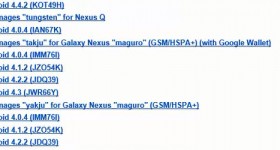







لا تذهب فيديو كليب
هنا يذهب. إعطاء أعد تشغيل المتصفح.
أود أن انظر كذلك! كيف خلق عملية النسخ الاحتياطي والتعافي بعد ذلك إذا ويندوز ليست pormeste. سيكون من المثير للاهتمام!
ومن المصورة تثبيت مارتنز الخارجية؟
شكرا
سيكون من المثير للاهتمام أن ترى في مقطع فيديو "ضباب الوسائط القابلة للتمهيد" وربما كيفية الوصول إلى الاسترداد عندما لا تتعطل النوافذ. شكرا لكم مقدما.
أريد أن أرى نفسي أكثر التفسيرات حول البرنامج، خصوصا كيفية جعل الوضع البيئي للتمهيد عندما لا بدء تشغيل Windows.
يمكنك القيام بعمل جيد! بفضل !.
وهو مضيعة للوقت.
وأتوقع أن يكون continuarea.m تمهيد المهتمين من استعادة الأقراص الصلبة الخارجية في حال فشل الأقراص الصلبة المحمولة
مرحبا كريستيان، تعليمي جيد جدا، شكرا لك !!
لدي بعض الأسئلة:
1. النسخ الاحتياطي للقيام الأول على جهاز الكمبيوتر ومن ثم نقلها إلى قرص صلب خارجي؟
2. بعد مرور الوقت كيف أنه إضافة التغييرات في النظام أو وثائق احتياطية لوهذا ما فعلناه في النسخ الاحتياطي الأول؟ دون استعادة كل النسخ الاحتياطي مرة أخرى من البداية لاحتلال ذاكرتي. يجب أن توصيل الأقراص الصلبة الخارجية وهو تحديث زر؟ أو السماح برامج النسخ الاحتياطي PC يتم تحديث باستمرار (والتي لا تعرف كيف تفعل) ثم احفظه من وقت لآخر على الأقراص الصلبة الخارجية لتكون آمنة؟
شكرا كريستي!
أنا الرد في برنامج النسخ الاحتياطي المستخدم القديم:
1-2. المسار حيث لحفظ النسخة الاحتياطية نقدم لك عندما تريد إجراء نسخة احتياطية.
بعد إنشاء النسخة الاحتياطية الأولى التي يمكن أن تخلق واحد من النطاقات منحك النسخ الاحتياطي الأخرى. الافتراضي (عدم استخدام داع مساحة القرص الثابت سيحتوي النسخ الاحتياطي القادمة فقط ما هو بالإضافة إلى النسخة الأولى = تدريجي).
بيئة التمهيد (وما خلقت CD) تقوم بإنشاء بعد تثبيت برنامج Aomei القائمة backuper.
بعد ذلك إنشاء أول نسخة احتياطية ويمكنك أن تفعل ذلك بانتظام.
النسخ الاحتياطي يمكن القيام به في مجال البرمجيات (وهذا ينطوي على الذهاب إلى ويندوز الخاص بك) أو الحذاء.
كيف؟ بسيطة. عند بدء تشغيل النظام دخول BIOS وتغيير مسار يمكن من خلالها تحميل النظام.
في حالتي أعطي Aomei backuper CD وبدايات. اختيار النسخ الاحتياطي واستعادة الرقم.
هو برنامج التي ساعدتني مرات عديدة عندما أعطت النوافذ اختل.
ما يجب القيام به أعتقد أنه أفضل ... لماذا؟ ببساطة عندما يبدأ تشغيل windows يسألني ما إذا كنت أرغب في الذهاب إلى عمل نسخة احتياطية أو بدء تشغيل windows ... بدون قرص مضغوط وغيره ... رأيي ...
أريد أن أرى رأيك عندما يشفر انتزاع الفدية النسخة الاحتياطية صورة النظام الافتراضي والمحلية. إذا المسألة يعد مفيدا لبدء التشغيل.
سيكون من المثير للاهتمام أن تبين لنا كيفية القيام الحذاء، وكيفية بدء تشغيل جهاز الكمبيوتر الخاص بك، وكيفية تحقيق ثم النسخ الاحتياطي. شكرا لك على هذا البرنامج التعليمي، ونحن نتطلع إلى استمرار.
الحرة ستاندرد Aomei استخدام Backupper طويلة وطيبة جدا. استعادة النظام سهل من البرنامج أو من القرص المضغوط للتمهيد إذا لا يعمل ويندوز على الإطلاق. قرص قابل للتشغيل سهل، وبعبارة أخرى، هو في الحقيقة برنامج جيد. نسخة مجانية يكفي بالنسبة لي.
وأود أن مواصلة سلسلة من الدروس على bakup-aomel خاصة وأننا نتمسك بدء فوز
أنا أتفق معك ، لكن لدي طلب "ضئيل" ، ربما أذكر في العنوان "النظام الأساسي" ، وليس العكس ، لكني أضيع الوقت في فتح التطبيقات المخصصة لنظام التشغيل Windows وليس لنظام Linux الذي أستخدمه! شكرا جزيلا لتفهمك ونجاحك المستمر !!! 🙂
آسف على المنشور الخاطئ: إنه "ضئيل" وليس "تافه"! 🙁
استخدام Clonezilla، انها لجميع المنصات (ويندوز، لينكس، ماك).
ابي في هذا الفصل.
لا ننسى Keriver الذي هو كل حر ولكنه يجعل التعافي من صورة محفوظة على قسم آخر ..
على أي حال أنا الغريب إلى مواصلة هذا Aomei ..
شكرا لكل البرنامج التعليمي عرضت لكم!
أنا قدمت وKeriver يمكنك العثور على البرنامج التعليمي حول Keriver تبحث عنه في مربع البحث في أعلى اليسار.
التحيات. إذا كنت الرقيقة، ويظهر العديد من برامج النسخ الاحتياطي: من أكرونيس الصورة الحقيقية (من وجهة نظري من الإصدارات رأي: أكرونيس وأكرونيس 2011 14.0 2013 16.0 HIT هي الأفضل)، Clonezilla، الخ EASEUS تودو النسخ الاحتياطي وما إلى ذلك) أن كل مستخدم لجعل المقارنة واختيار ما يناسب أخيرا يعتقد. البافتا أبعد من ذلك.
الجليد Alinutza، هو واضح في البرنامج التعليمي الذي يحتوي على Windows 10 تثبيت الجهاز الظاهري وليس ينكس التي يمكنك استخدامها. لذلك كان من المنطقي أن Aomei ويندوز وليس لينكس. أنا لا أعتقد أن نصل إلى وضع عنوان للمنصة هو، إذا كنت تتبع نفهم بدقة إلى حد ما.
شكرا لك على الدروس القيمة بها. أنا أسأل ما إذا كان يمكننا أن تظهر أن واحدا من نورتون غوست لا يعرف الكثير واستخدام أو الذين لم يسمعوا قط. وأنا أعلم أنه يمكن استعادة النظام بأكمله حتى وضعت على قرص العيش لينكس أو ذاكرة عصا جيدة بالنسبة لأولئك الذين ليس لديهم محرك الأقراص الضوئية. ونحن نتطلع. شكر
شكرا لكل برنامج تعليمي تفعله!
وإنني أتطلع إلى مواصلة تقديم أسرار Aomei:
-يمكنك إنشاء للتمهيد القرص أو USB عصا للانتعاش
-clonare
الملفات أو المجلدات -sincronizare
الخ،.
كل شيء على مايرام! شكرا لك على كل البرنامج التعليمي!
سالو!
أنا بعيد عن الموضوع قليلاً ، لكن دعني أخبرك لماذا: لدي جهاز كمبيوتر قديم جدًا وقد عانيت منه مع اللوحة الأم - لقد احترقت. لقد قمت بنسخ احتياطي مسبقًا إلى القسم C باستخدام Acronis. لقد قمت بتثبيت محرك الأقراص الثابتة على كمبيوتر آخر من نفس الجيل بلوحة أم مختلفة ولكن بنفس المواصفات - المقبس ونوع ذاكرة الوصول العشوائي وما إلى ذلك. يبدأ تشغيل الكمبيوتر حتى يصل إلى النافذة حيث يطلب منك اختيار كيفية المتابعة: وضع الحفظ ، آخر تكوين معروف ، عادي ، إلخ. اخترت متغيرًا (جربتهم جميعًا) ، وأعد التشغيل والوصول إلى نفس النافذة التي تستأنف العملية بعدها. لم يعد يفعل أي شيء. عن طريق القياس على محرك الأقراص الثابتة الآخر ، قمت باستعادة النسخة الاحتياطية التي تم إجراؤها قبل استسلام اللوحة الأم وبعد إعادة التشغيل يكون لها نفس السلوك. أفهم أن برامج تشغيل اللوحة الأم مختلفة وهناك سبب محتمل (كنت أتمنى الدخول إلى Windows ، وأصرخ للسائقين لتثبيتها وإصلاحها).
هل هناك أي حل بدون إعادة تثبيت ويندوز؟
مرحبا لدي 10 wuindow تثبيت وتركيب أفاست وأنا لا يمكن حذفه ولكن لام حل لكننا الفيروسات 38 الفيروسات ولا يمكن البقع I تثبيت Malvar لا تزال غير وحذف بشكل دائم عرضي لي أن كل شيء على ما يرام و إذا كنت تعطي مسح أو 2 كل الاكتشافات وماذا يمكنني أن لا تريد تثبيت wuindowul مرة أخرى يمكن اصلاحها دون الحاجة إلى تثبيت wuindowul المثبت من قبل شركة وذهب يمكنني القيام به لحفظ أو ما الحل لدينا bacap القيام به ولكن ليس الآن عندما رأيت أنني لا يمكن حذف الفيروسات وأفاست.
إذا يمكنك استعادة إلى وقت قبل أن الفيروسات
فإنه سيكون تعليمي جيد لنسخ احتياطي التطبيقات المرخصة واستعادتها بعد إعادة تثبيت أو استرداد النوافذ شنومكس من قسم الانتعاش. هي التطبيقات التي لا يمكن إعادة تثبيتها مثل تلك من جيفايوفثداي والتي يمكن إعادة تثبيتها بالطريقة الكلاسيكية.
ترحيب.
لقد قمت بتنزيل الإصدار AOMEI 5.2.0. ولكن ليس لديه في القائمة ، والأدوات المساعدة لذلك لا أستطيع إنشاء واحدة
دي في دي للتمهيد.
مساعدة !!!!!
آسف ، لقد وجدت في أدوات.
لقد فعلت الكثير من الدروس حول أكرونيس. كيف يمكنك أن تقول أومي هو الأفضل ؟؟؟
Aomei PE Builder (بالمناسبة حول Aomei) لا يعمل. برنامج تعليمي تم إجراؤه من أجل لا شيء حول Aomei PE Builder ، عندما يكون هناك الكثير من البرامج التي تقوم بما يشبه USB قابل للتشغيل
لقد استخدمته بنجاح لفترة طويلة ، والآن قمت بتغيير جهاز الكمبيوتر الخاص بي. حصلت على نسخة احتياطية ناجحة في قسم WINDOWS. الآن بعد أن تعرض جهاز الكمبيوتر الخاص بي للتلف ، أردت استعادة الجزء C ، ولكن عند إعادة تعيينه ، لا يبدأ تشغيله مع AOMEI ، أرسل رسالة ، على أحد العناصر القابلة للتحقيق في نظام الإدخال / الإخراج الأساسي (BIOS) للكمبيوتر الجديد 0,1) ... المقطع: 0x0… نوع النظام: 0x0…. عدد القطاعات: 0x4…. تحميل RBA: 0X4…. نوع التمهيد: 0 = لا يوجد مضاهاة… من فضلك نصيحة ، شكرًا جزيلاً لك !!!
آسف تحميل RBA: 0X1B
آسف تحميل RBA: 0X1B